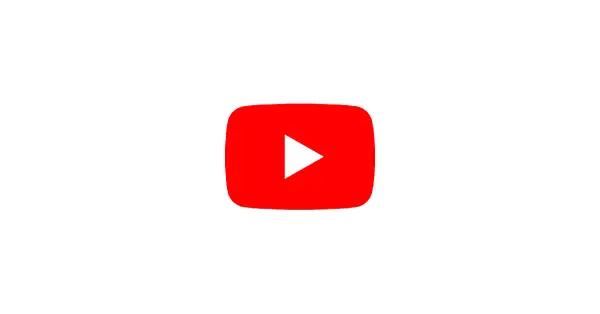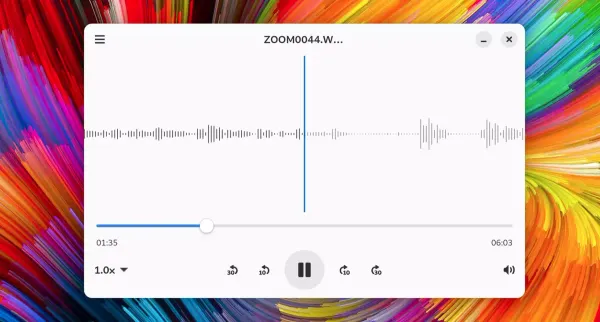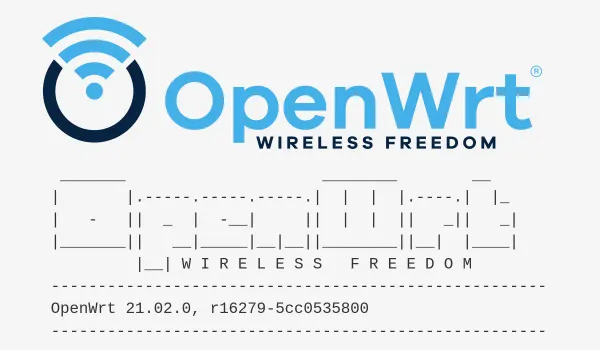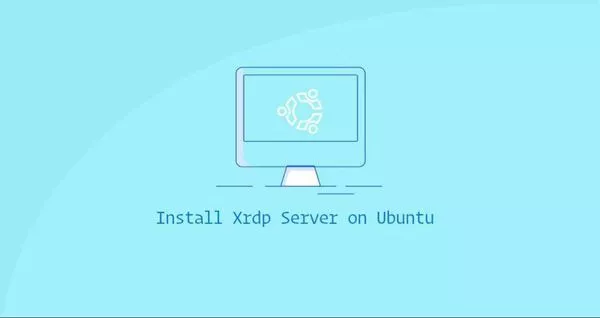如何在CentOS 7安装TeamViewer
TeamViewer是一个远程控制软件,兼容Microsoft Windows、Mac OS X、Linux、iOS、Android等操作系统
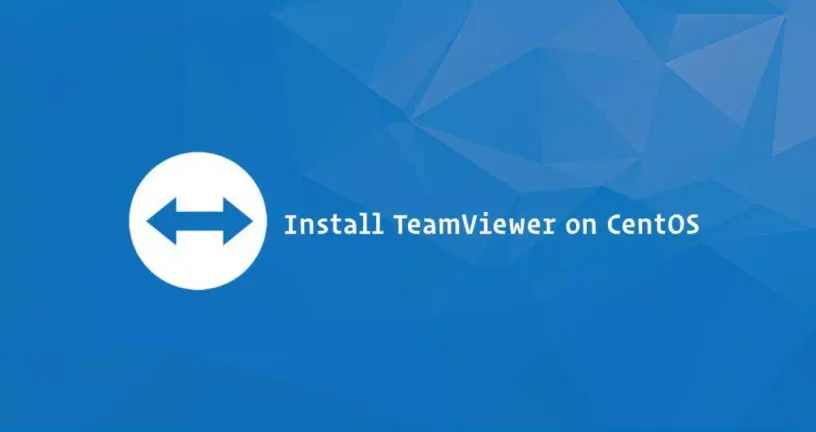
TeamViewer是一个远程控制软件,兼容Microsoft Windows、Mac OS X、Linux、iOS、Android等操作系统。
也可以通过网页浏览器连接已安装TeamViewer的电脑。可用于在计算机之间进行远程控制,桌面共享和文件传输。
TeamViewer是专有的计算机软件,它不包含在CentOS仓库中。本教程说明如何在CentOS 7安装TeamViewer。包括下载,安装,更新,启动TeamViewer。
在继续学习本教程之前,请确保您以root或者具有sudo权限的用户登录。才能在CentOS系统上安装rpm安装包。
下载安装TeamViewer
TeamViewer是专有计算机软件,因此它不包含在CentOS仓库中。除此之外TeamViewer依赖于EPEL软件仓库中提供的软件,即TeamViewer的第三方依赖。
因此安装TeamViewer之前,我们需要启用EPEL存储库。如果您的系统上未启用EPEL,请运行命令sudo yum install epel-release启用EPEL存储库。
现在已经启用EPEL存储库。但是EPEL存储库仅包含TeamViewer第三方依赖。
CentOS Linux默认不会信任任何第三方RPM软件安装包。因此我们需要导入TeamViewer的签名,使我们的CentOS Linux系统信任来自此来源的软件。
我们可以使用rpm --import命令导入TeamViewer的签名,在出现提示时,键入y继续安装。然后运行sudo yum install命令安装TeamViewer。
sudo rpm --import https://dl.tvcdn.de/download/linux/signature/TeamViewer2017.asc
sudo yum install https://download.teamviewer.com/download/linux/teamviewer.x86_64.rpm至此,TeamViewer已安装并可以使用。您现在可以连接到您的朋友或客户的机器并提供帮助。
启动TeamViewer
您可以通过在命令行中输入teamviewer或单击TeamViewer图标(Applications -> Internet -> TeamViewer)来启动TeamViewer应用程序:
首次启动TeamViewer时,将显示类似于以下的窗口。通过单击License Agreement按钮接受许可协议中的条款。
TeamViewer将打开,您将看到类似以下的内容。
更新TeamViewer
在安装过程中,官方TeamViewer存储库将添加到您的系统中。您可以使用命令cat /etc/yum.repos.d/teamviewer.repo查看文件内容。
这样可确保你通过软件更新器Software Updater或CentOS 7软件中心更新TeamViewer。你也可以使用sudo yum update teamviewer命令更新TeamViewer。
结论
在本教程中,您学习了如何在CentOS 7台式计算机上安装TeamViewer。
请随时在下面发表评论。